在使用Win7电脑的过程中,有时候可能会遇到开机后出现黑屏的问题,给我们的正常使用带来了很大的困扰。为了帮助大家解决这一问题,本文将介绍一些常见的排查方法和解决方案,希望能帮助到遇到类似问题的用户。
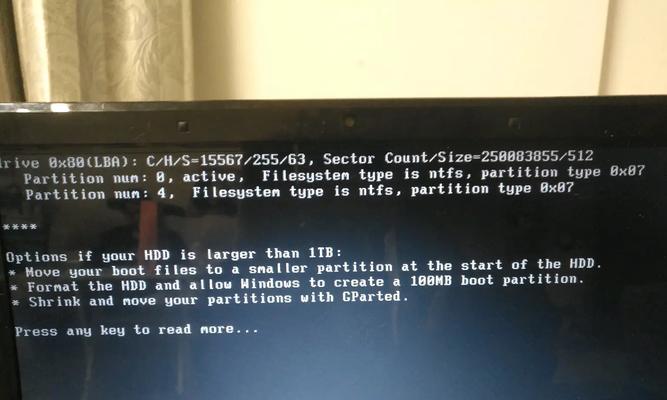
检查硬件连接是否正常
1.检查显示器连接线是否松动或损坏:打开机箱,将显示器连接线重新插入到显卡上,并确保插头插紧。
2.检查电源连接线是否松动或损坏:检查主板上的电源连接口,确保电源线插紧。

解决可能导致黑屏的软件问题
3.尝试进入安全模式:重启电脑,按下F8键,选择进入安全模式。如果能够进入安全模式,说明可能是某个应用程序或驱动程序导致的问题。可以尝试卸载最近安装的软件或更新驱动程序。
4.修复系统文件:通过运行sfc/scannow命令来扫描并修复系统文件。打开命令提示符窗口,输入命令后等待扫描完成。
解决显卡驱动问题
5.更新显卡驱动程序:访问显卡厂商的官方网站,下载并安装最新的显卡驱动程序。

6.回滚显卡驱动程序:如果最新的显卡驱动程序安装后出现了黑屏问题,可以尝试回滚到之前的版本。
检查系统设置和启动项
7.检查显示器分辨率设置:右键点击桌面空白处,选择“屏幕分辨率”,确保显示器分辨率设置正确。
8.检查启动项:打开任务管理器,点击“启动”选项卡,禁用可能会导致黑屏的应用程序。
处理病毒或恶意软件
9.进行全面杀毒扫描:运行安全软件进行全面杀毒扫描,清除电脑中的病毒或恶意软件。
10.使用系统还原:如果在安装某个应用程序后出现了黑屏问题,可以尝试使用系统还原将系统恢复到应用程序安装之前的状态。
硬件故障可能导致的黑屏问题
11.检查内存条:打开机箱,重新插拔内存条,确保它们连接紧密。也可以尝试将内存条插在其他可用的插槽上。
12.检查硬盘:使用磁盘检测工具检查硬盘是否有问题,并修复或更换有问题的硬盘。
其他可能的解决方案
13.重装操作系统:如果以上方法都无法解决问题,可以考虑重装操作系统。
14.咨询专业人士:如果您对电脑的硬件和软件不是很熟悉,可以寻求专业人士的帮助。
15.更新电脑硬件:如果经过多种方法仍无法解决问题,可能是电脑硬件老化导致的,考虑更新硬件。
当我们的Win7电脑出现开机后黑屏问题时,可以从硬件连接、软件问题、显卡驱动、系统设置、病毒或恶意软件、硬件故障等多个方面进行排查和解决。如果问题仍然存在,我们可以尝试重装操作系统或者更新电脑硬件。希望本文提供的解决方法能够帮助到遇到类似问题的用户,恢复正常使用。







